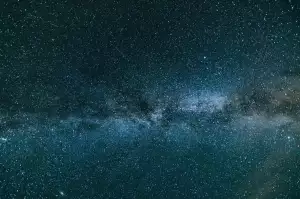Ovládněte Emoji Klávesnici: Tipy a Triky

- Operační systém: Windows, macOS, Android, iOS
- Klávesové zkratky: Rychlý přístup k emoji
- Virtuální klávesnice: Emoji panel na obrazovce
- Prediktivní psaní: Návrhy emoji během psaní
- Emoji knihovna: Vyhledávání a výběr emoji
- Unicode: Standard pro zobrazování emoji
- Aktualizace systému: Nové emoji a funkce
- Webové stránky: Kopírování a vkládání emoji
- Aplikace třetích stran: Rozšířené možnosti emoji
Operační systém: Windows, macOS, Android, iOS
Ať už používáte Windows, macOS, Android nebo iOS, existuje několik způsobů, jak psát emoji na klávesnici.
Ve Windows 10 a 11 stačí stisknout klávesu Windows + . (tečka) nebo Windows + ; (středník). Objeví se vám panel s emoji, ze kterého si můžete vybrat. Můžete také použít klávesovou zkratku Win + V pro přístup k historii schránky, kde se ukládají i kopírovaná emoji.
Na macOS stačí stisknout Control + Command + Mezerník. Zobrazí se vám okno s emoji, které můžete procházet a vybírat.
Na telefonech a tabletech s Androidem se způsob psaní emoji liší podle klávesnice, kterou používáte. Většina klávesnic má ale speciální tlačítko pro emoji, které se obvykle nachází v dolní části klávesnice.
Na iPhonech a iPadech s iOS stačí klepnout na tlačítko smajlíka, které se nachází na klávesnici. Zobrazí se vám výběr emoji, ze kterého si můžete vybrat.
Psaní emoji na klávesnici je snadné a zábavné. Vyzkoušejte to a oživte své texty!
Klávesové zkratky: Rychlý přístup k emoji
V dnešní době jsou emoji nedílnou součástí online komunikace. Dodávají našim zprávám emoce a kontext, které by jinak mohly chybět. Co ale dělat, když nemáte po ruce dotykovou klávesnici s výběrem emoji? Nezoufejte, existuje několik způsobů, jak psát emoji na klávesnici vašeho počítače.
Jeden z nejjednodušších způsobů je využít klávesové zkratky. Většina operačních systémů nabízí sadu zkratek pro vkládání běžných symbolů a znaků, včetně emoji. Například na Windows 10 můžete otevřít panel emoji stisknutím kláves Windows + . (tečka) nebo Windows + ; (středník). Zobrazí se vám okno s širokou škálou emoji roztříděných do kategorií. Pomocí vyhledávacího pole můžete snadno najít to správné emoji a vložit ho do textu stisknutím klávesy Enter.
Pokud si nepamatujete klávesové zkratky pro konkrétní emoji, nezoufejte. Mnoho textových editorů a webových stránek nabízí možnost vkládání emoji pomocí textového kódu. Tyto kódy se obvykle skládají z dvojtečky, klíčového slova a dvojtečky. Například kód :smile: vloží emoji smajlíka 😊. Seznam dostupných kódů pro emoji najdete na internetu.
Virtuální klávesnice: Emoji panel na obrazovce
Virtuální klávesnice na chytrých telefonech a tabletech se stala nepostradatelnou součástí našeho digitálního života. Kromě psaní textů nám umožňuje i vkládání emoji, čímž se naše zprávy stávají expresivnějšími a zábavnějšími. Emoji panel, obvykle dostupný po stisknutí ikony smajlíka nebo zeměkoule na klávesnici, nabízí širokou škálu emotikonů, symbolů a piktogramů.
Navigace v panelu emoji je intuitivní. Procházením sekcí s různými kategoriemi, jako jsou smajlíci, jídlo, zvířata nebo aktivity, snadno najdete ten správný obrázek, který vystihuje vaši náladu nebo doplňuje vaši zprávu. Po výběru se emoji automaticky vloží do textového pole.
Některé klávesnice dokonce nabízejí prediktivní emoji, kdy se vám po napsání klíčového slova zobrazí návrhy relevantních emotikonů. Například, po napsání slova "pizza" se vám zobrazí emoji pizzy.
Kromě standardních emoji můžete v panelu najít i GIFy, nálepky a další multimediální prvky, které oživí vaši komunikaci. Nebojte se experimentovat a objevovat nové způsoby, jak vyjádřit své emoce a myšlenky pomocí emoji.
Prediktivní psaní: Návrhy emoji během psaní
Svět emoji je zábavný a výrazný, ale jejich psaní na klávesnici může být někdy trochu oříšek. Naštěstí existuje prediktivní psaní, které vám s tím pomůže! Už jste si někdy všimli, že vám telefon navrhuje emoji, když píšete? To je ono! Funguje to tak, že telefon sleduje, co píšete, a snaží se předvídat, jaké emoji byste mohli chtít použít. Například, když napíšete "pizza"🍕, telefon vám pravděpodobně nabídne emoji pizzy. Nebo když napíšete "miluji tě"❤️, zobrazí se vám emoji srdce.
Tato funkce se nazývá prediktivní psaní emoji a je k dispozici na většině moderních chytrých telefonů. Pokud ji ještě nemáte zapnutou, zkontrolujte si nastavení klávesnice. Prediktivní psaní emoji vám ušetří čas a usnadní vyjadřování pomocí vašich oblíbených emoji. Takže příště, až budete chtít do zprávy přidat trochu emocí, nezapomeňte na tuto šikovnou funkci!
Emoji knihovna: Vyhledávání a výběr emoji
Moderní operační systémy a zařízení obvykle obsahují vestavěnou emoji knihovnu, která umožňuje snadné vkládání emoji do textu. Přístup k této knihovně se může lišit v závislosti na operačním systému a zařízení, ale obecně existuje několik běžných metod.
Na počítačích s Windows 10 a 11 můžete otevřít emoji klávesnici stisknutím kláves Windows + . (tečka) nebo Windows + ; (středník). Na zařízeních s macOS můžete emoji klávesnici otevřít stisknutím kláves Control + Command + Mezerník.
V mobilních zařízeních s operačním systémem Android a iOS je emoji klávesnice obvykle integrována do standardní klávesnice. Pro přístup k emoji stačí klepnout na ikonu smajlíka nebo glóbu na klávesnici.
Po otevření emoji knihovny můžete procházet dostupné emoji a vybrat ten, který chcete vložit. Mnoho emoji knihoven umožňuje vyhledávat emoji podle klíčových slov, například "úsměv", "smutek" nebo "jídlo". Po nalezení požadovaného emoji na něj jednoduše klepněte nebo klikněte myší pro vložení do textu.
Unicode: Standard pro zobrazování emoji
Svět emoji je plný úsměvů, srdcí a dalších piktogramů, které obohacují naši online komunikaci. Ale jak se vlastně tyto malé obrázky dostanou do našich zpráv a příspěvků na sociálních sítích? Odpovědí je Unicode, univerzální standard pro kódování znaků, který umožňuje zobrazování emoji na různých zařízeních a platformách.
Každé emoji má svůj vlastní unikátní kódový bod v rámci standardu Unicode. Když napíšete emoji na klávesnici, váš počítač nebo telefon převede tento kód na odpovídající obrázek. Díky tomu vidíte na obrazovce smajlíka místo neznámého symbolu.
Existuje několik způsobů, jak psát emoji na klávesnici. Nejjednodušší je použít klávesovou zkratku, která se liší v závislosti na operačním systému a aplikaci. Například na zařízeních s Windows můžete otevřít panel emoji stisknutím kláves Windows + . (tečka) nebo Windows + ; (středník). Na Macu zase použijete kombinaci kláves Control + Command + Mezerník.
Pokud si nepamatujete klávesové zkratky, můžete emoji vyhledat a vložit přímo z webové stránky. Existuje mnoho online slovníků emoji, které zobrazují emoji s jejich názvy a kódovými body.
Ať už používáte jakýkoli způsob, Unicode zajišťuje, aby vaše emoji byla správně zobrazena na zařízeních vašich přátel a rodiny.
Aktualizace systému: Nové emoji a funkce
Nedávná aktualizace systému přinesla spoustu novinek, včetně zabaněných emotikonů a vylepšených funkcí pro jejich používání. Uživatelé se můžou těšit na širší škálu emotikonů, které lépe vystihují jejich emoce a myšlenky. Nově přidané emotikony zahrnují různé varianty odstínů pleti, genderově neutrální obrázky a také emotikony reprezentující různé kultury a životní styly.
Pro ještě pohodlnější psaní emotikonů byla vylepšena klávesnice. Na klávesnicích s operačním systémem Android stačí podržet tlačítko Enter, čímž se zobrazí nabídka s dostupnými emotikony. Uživatelé iOS zařízení můžou využít klávesnici Emoji, kterou aktivují v nastavení klávesnice. Pro psaní emotikonů na počítači s Windows existuje několik možností. Můžete použít klávesovou zkratku Windows + . (tečka) nebo Windows + ; (středník). Další možností je využít virtuální klávesnici, kterou najdete v nastavení systému. Bez ohledu na to, jaký operační systém používáte, psaní emotikonů je nyní jednodušší a intuitivnější než kdy dřív.
Webové stránky: Kopírování a vkládání emoji
V dnešní době jsou emoji nedílnou součástí online komunikace, ať už na sociálních sítích nebo v textových zprávách. Co ale dělat, když váš telefon nebo počítač nepodporuje všechny emoji, které chcete použít? Jedním z nejjednodušších řešení je kopírování a vkládání emoji z webových stránek. Existuje mnoho webových stránek, které se specializují na emoji a nabízejí širokou škálu symbolů pro každou příležitost. Stačí si jen vybrat emoji, které chcete použít, zkopírovat ho do schránky a poté ho vložit do textu, který píšete.
Používání webových stránek pro kopírování a vkládání emoji je velmi jednoduché a intuitivní. Většina stránek má přehledné rozhraní, kde si můžete vybrat z různých kategorií emoji, jako jsou smajlíky, jídlo, zvířata, cestování a mnoho dalších. Některé webové stránky také umožňují vyhledávat emoji podle klíčových slov, což vám ušetří čas, pokud hledáte konkrétní symbol.
Ačkoliv je kopírování a vkládání emoji z webových stránek snadné a rychlé řešení, je důležité mít na paměti, že ne všechny webové stránky s emoji jsou důvěryhodné. Některé stránky mohou obsahovat škodlivý software nebo se snažit o phishing. Proto je důležité používat pouze důvěryhodné webové stránky a dávat si pozor na podezřelé odkazy.
Aplikace třetích stran: Rozšířené možnosti emoji
Kromě vestavěných možností vašeho zařízení existuje nepřeberné množství aplikací třetích stran, které posouvají používání emoji na zcela novou úroveň. Tyto aplikace často nabízejí rozsáhlé knihovny s tisíci unikátních a aktualizovaných emoji, včetně různých stylů a motivů. Mnoho z nich také umožňuje vytvářet vlastní emoji pomocí kombinací obrázků, textu a efektů.
Aplikace jako SwiftKey, Gboard a Emoji Keyboard se staly populárními díky svým intuitivním rozhraním a široké škále funkcí. Umožňují snadné vyhledávání a vkládání emoji, prediktivní psaní s návrhy emoji a dokonce i vytváření vlastních zkratek pro vaše nejpoužívanější emoji.
Při výběru aplikace třetích stran pro emoji je důležité zvážit kompatibilitu s vaším zařízením a oblíbenými aplikacemi. Některé aplikace mohou vyžadovat přístup k vašim osobním údajům, jako je historie psaní, proto je důležité si před instalací přečíst podmínky použití.
Ať už hledáte nejnovější trendy v emoji, možnost personalizace nebo jednoduše pohodlnější způsob jejich používání, aplikace třetích stran nabízejí nekonečné možnosti pro obohacení vaší online komunikace.
Publikováno: 26. 06. 2024
Kategorie: Technologie